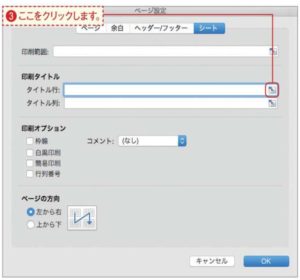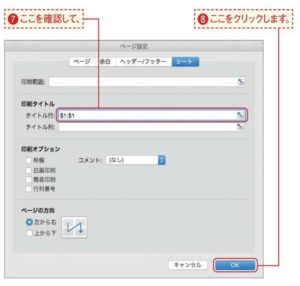大量の連続したデータを印刷する場合に、2ページ目以降にも見出しを入れて印刷する方法を見てみましょう。[印刷レイアウト]タブから設定が可能になっています。[ページ設定]ダイアログボックスを表示する何ページにもわたる連続したデータを印刷するときは、各ページに見出しの行が表示されるとわかりやすくなります。設定するには[印刷レイアウト]タブをクリックし、[印刷タイトル]をクリックします。行見出しと列見出しを
印刷するには[印刷レイアウト]タブで[見出し]の[印刷]にチェックを付けると、行見出しと列見出し(行番号と列番号の書かれたグレーの部分)を印刷することもできます。
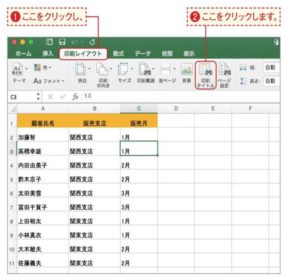
[シート]を表示する[ページ設定]ダイアログボックスが開いたら、[タイトル行]の右にあるボタンをクリックします。
見出しの行を選択するすると[ページ設定]ダイアログボックスが小さくなるので、見出しとして設定したい行の行番号をクリックします。[ページ設定]ダイアログボックスに選択した行が表示されたら、右にあるボタンをクリックしましょう。
プリントプレビューを表示する[ページ設定]ダイアログボックスが元の形に戻るので、[タイトル行]が指定されたことを確認します。「$1:$1」というのは、絶対参照(P.58参照)と同じように、1行目を固定して印刷するという記号です。[OK]ボタンをクリックしましょう。罫線を表示するには[枠線]にチェックを付ける[印刷レイアウト]タプの[枠線]で[印刷]にチェックを付けると、手順5の図のように自動的に罫線を追加して印刷することができます。
プレビューで2ページ目のデータを確認するP.116の要領でプレビューを表示してみました。次ページを表示してみると、2ページ目にも1行目のデータが見出しとして印刷される設定になっています。